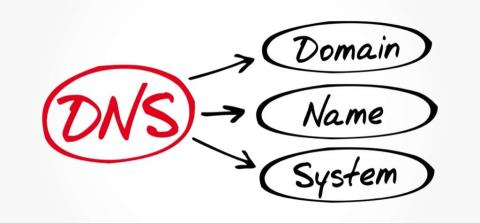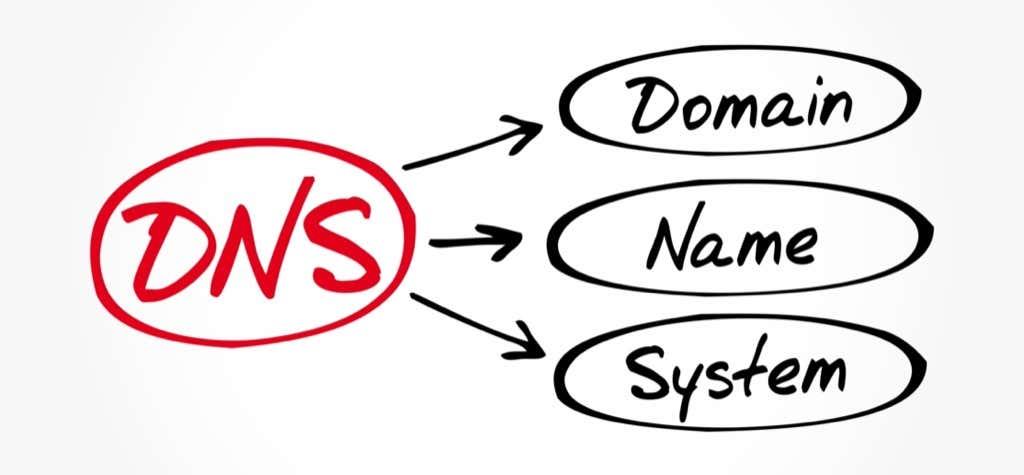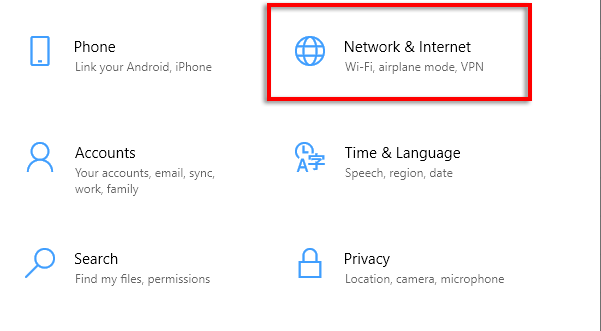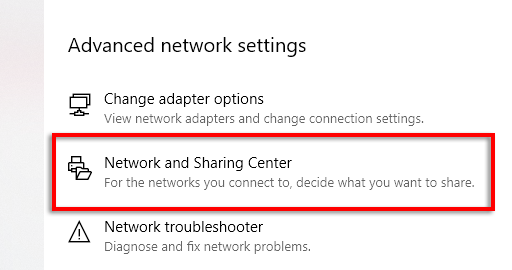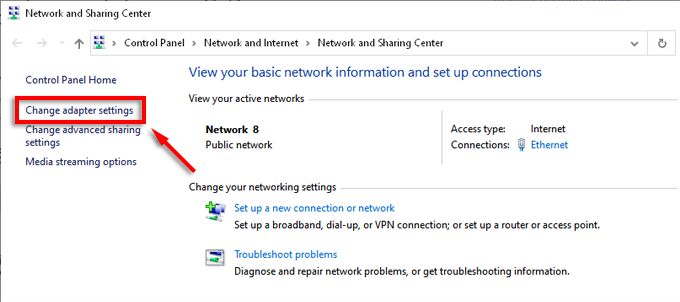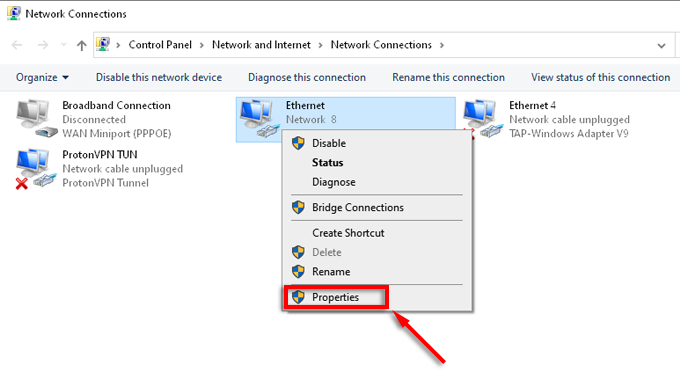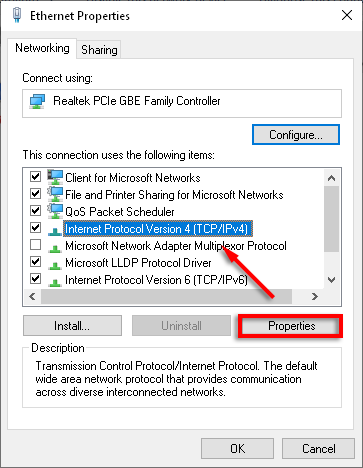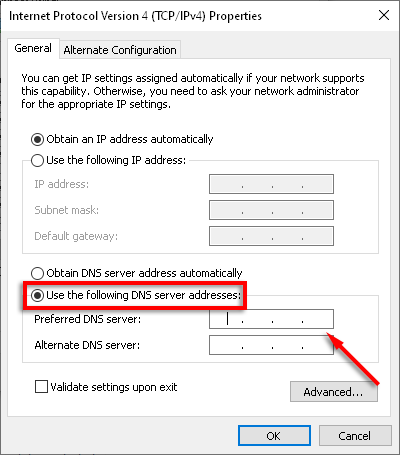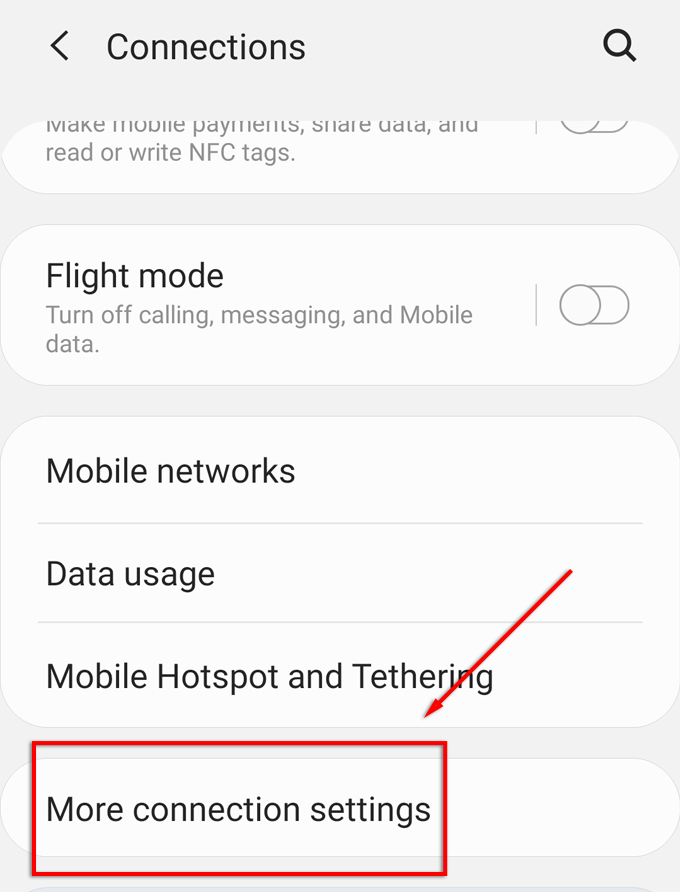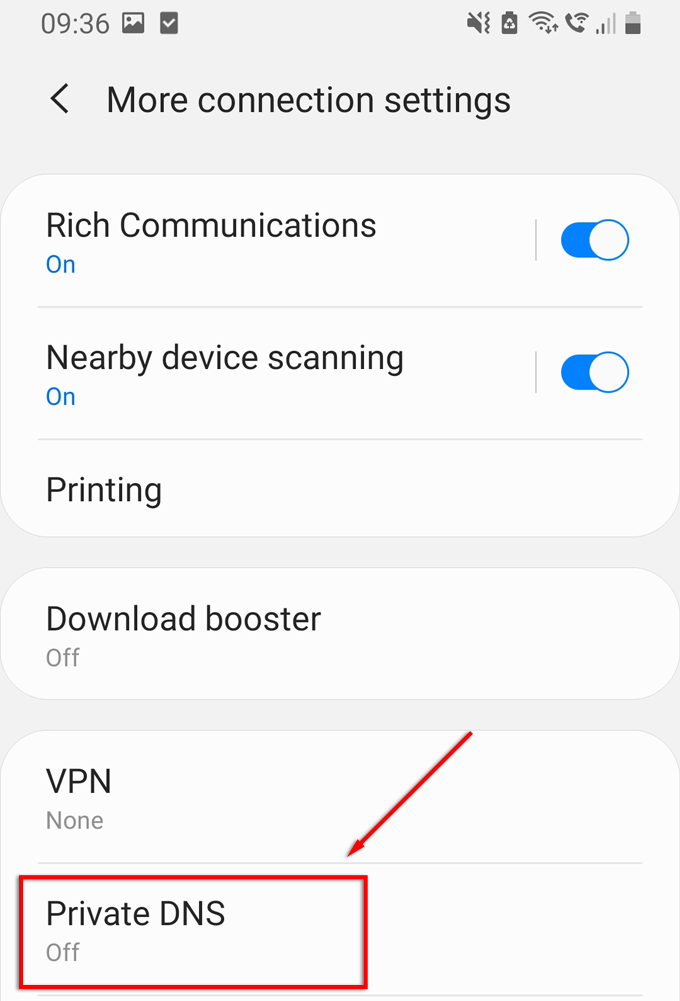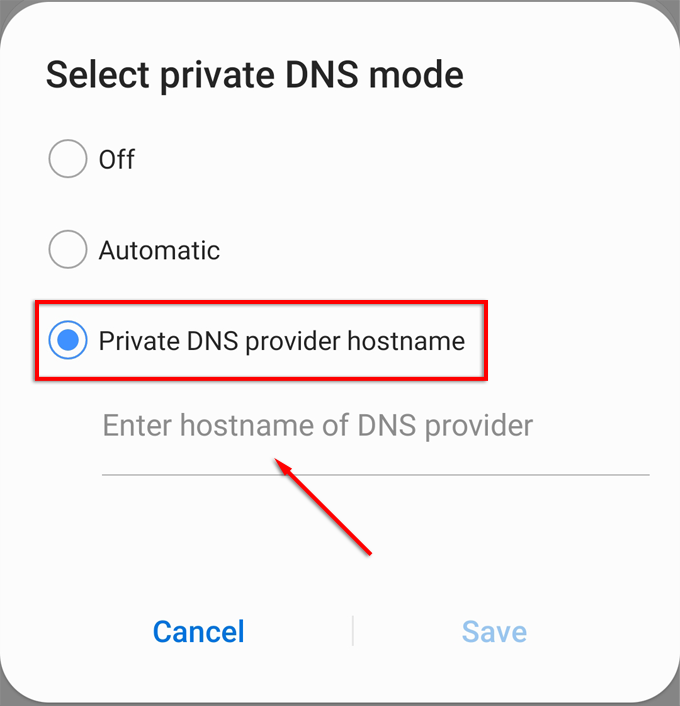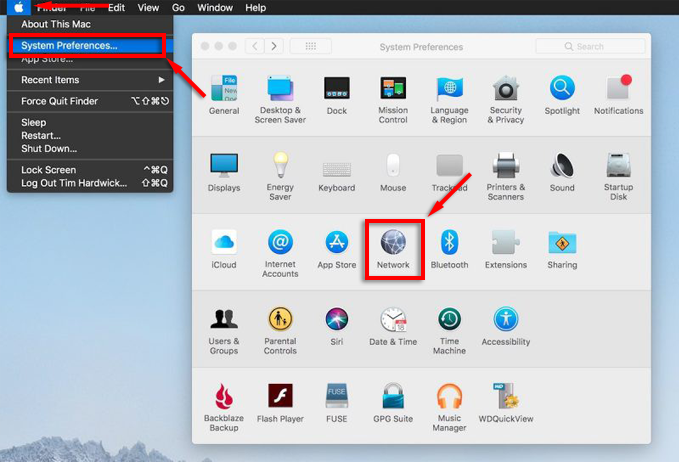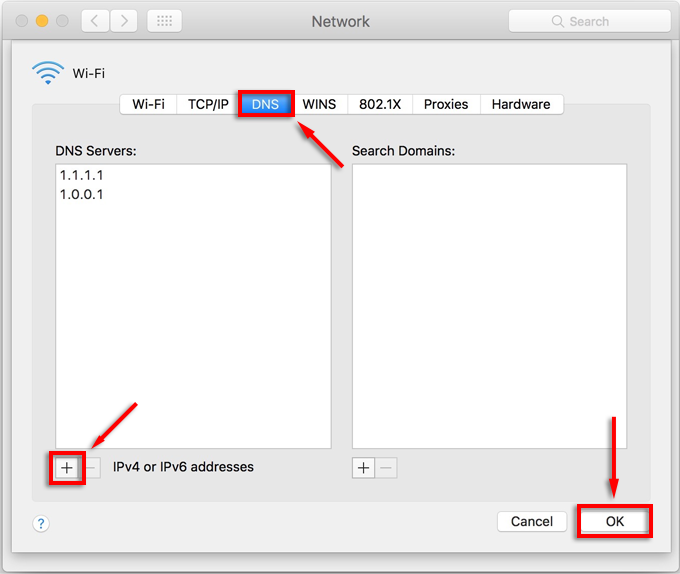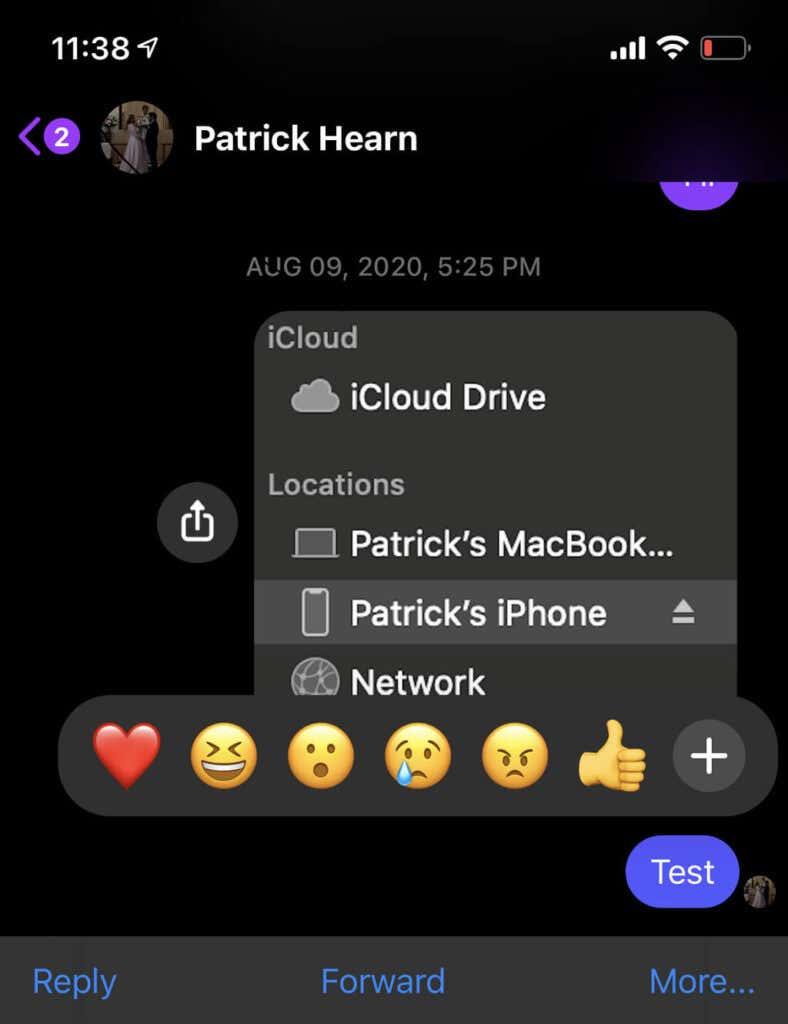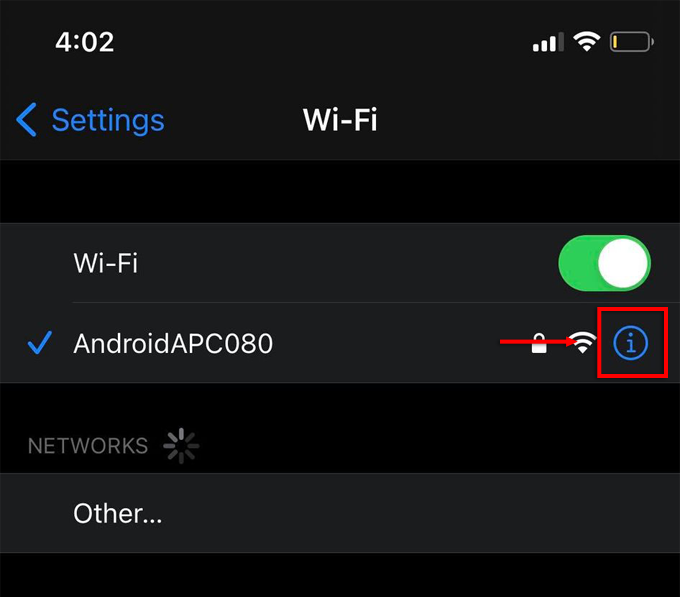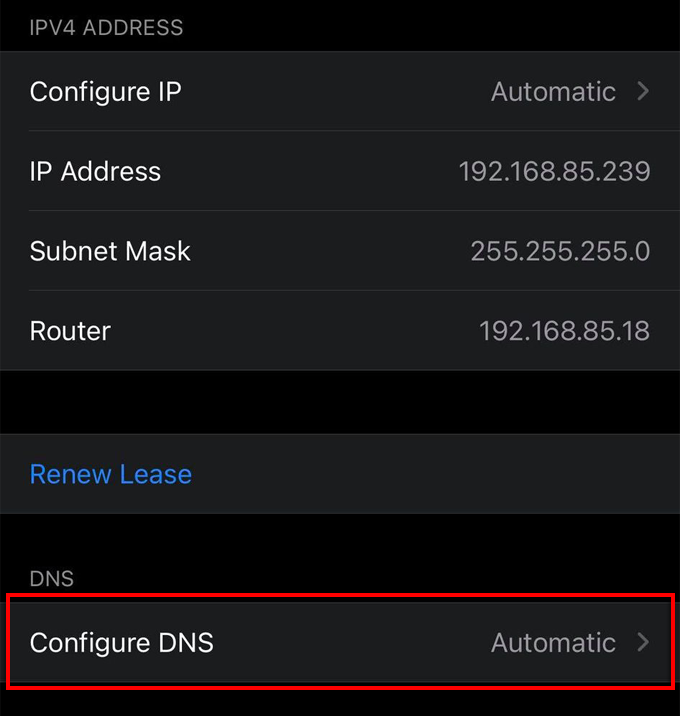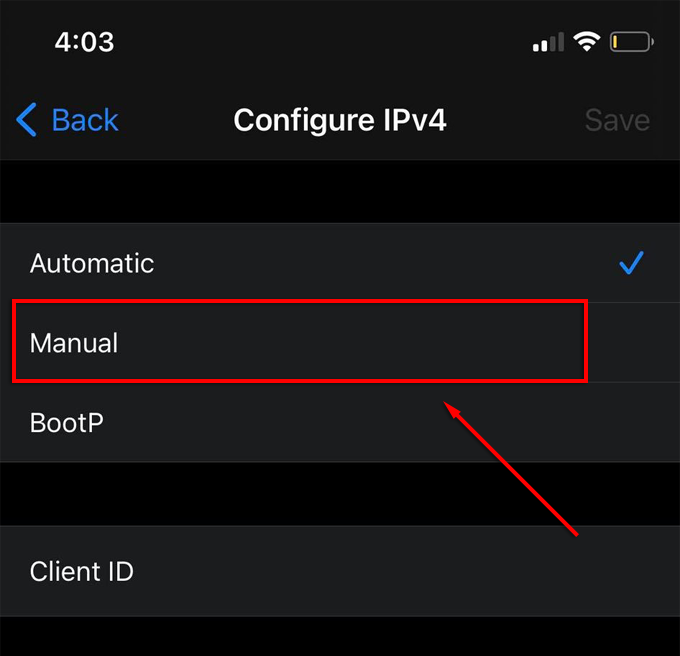Privasi Internet adalah isu besar dalam dunia hari ini. Memastikan keselamatan dan privasi anda dalam talian membantu melindungi anda dan peranti anda daripada pihak yang berniat jahat. Di sinilah DNS peribadi masuk.
Jika anda bimbang tentang privasi dalam talian anda dan ingin mengambil langkah untuk meningkatkannya, teruskan untuk mengetahui apa itu DNS peribadi dan cara anda boleh mengkonfigurasinya pada peranti anda.
Isi kandungan
- Apakah DNS?
- Apakah DNS Peribadi?
- Bagaimana Anda Menggunakan DNS Peribadi?
- Cara Mendayakan DNS Peribadi pada Windows 10
- Cara Mendayakan DNS Peribadi pada Android
- Cara Mendayakan DNS Peribadi pada Mac
- Cara Mendayakan DNS Peribadi pada iPhone
- CloudFlare 1.1.1.1: Apl Internet yang Lebih Pantas & Selamat
- Semak dan Sahkan DNS
- Privasi Internet
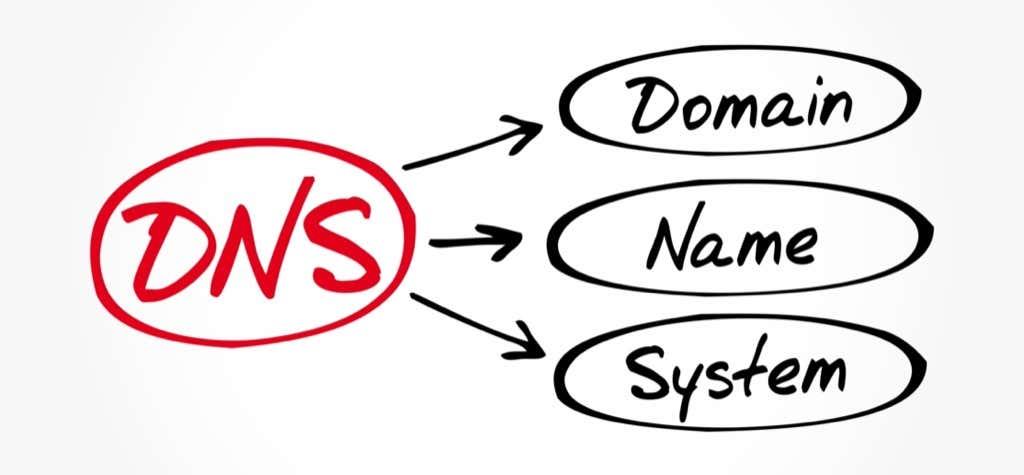
Apakah DNS?
Sistem Nama Domain (DNS) memetakan alamat web yang anda cari (atau dipanggil URL atau Pencari Sumber Bersepadu) kepada satu set alamat IP supaya paket dihantar dengan cekap melalui internet.
Secara amnya, pelayan DNS akan melaksanakan terjemahan dari URL ke IP. Proses ini dipanggil transaksi DNS, dan ini berlaku setiap kali anda melawat tapak web, menggunakan aplikasi tertentu atau berkomunikasi melalui platform tertentu.

Urus niaga ini, seperti nama domain, tidak disulitkan. Tiada sebarang mekanisme privasi disediakan untuk melindungi kerahsiaan transaksi. Ini bermakna bahawa pengendali dan orang lain boleh melihat dan log mereka dengan mudah, dan ini boleh menjadi masalah serius apabila maklumat itu adalah risiko keselamatan atau privasi.
Selain itu, ia boleh menyebabkan anda terdedah kepada bentuk serangan siber berniat jahat tertentu (seperti serangan man-in-the-middle).
Apakah DNS Peribadi?
Terdapat dua istilah baharu untuk memahami DNS peribadi: Transport Layer Security (TLS) dan Hypert e xt Transfer Protocol Secure (HTTPS) . Protokol ini menyulitkan sebarang pertanyaan DNS yang dihantar dan DNS atas protokol ini dirujuk sebagai DoH (DNS melalui HTTPS) dan DoT (DNS melalui TLS).

Kebanyakan serangan perisian hasad, perisian tebusan dan kecurian data bergantung pada kelemahan keselamatan DNS. Di sinilah DNS peribadi masuk. DoT dan DoH menyulitkan komunikasi antara rangkaian anda dan pelayan DNS dan menghalang pihak ketiga daripada memintas data.
Beberapa perisian privasi lain yang boleh anda gunakan termasuk VPN dan SmartDNS .
Bagaimana Anda Menggunakan DNS Peribadi?
Prosesnya akan berbeza bergantung pada peranti/platform anda. Untuk mendayakan DNS peribadi, anda perlu mengkonfigurasi alamat DNS pada peranti anda dan mempunyai akses kepada pelayan DNS pihak ketiga yang termasuk fungsi DoT atau DoH.
Cloudflare menawarkan perkhidmatan DNS peribadi percuma di 1.1.1.1 atau 1.0.0.1 tetapi log beberapa maklumat, yang boleh anda baca di sini. Penyelesai DNS ini adalah percuma sepenuhnya . Pilihan DNS percuma lain termasuk OpenDNS, 1.1.1.1 dengan Warp dan Google.
Cara Mendayakan DNS Peribadi pada Windows 10
Untuk menggunakan DNS peribadi pada Windows 10, ikuti langkah di bawah:
- Tekan kekunci Windows + I untuk membuka Tetapan .
- Pilih Rangkaian & Internet .
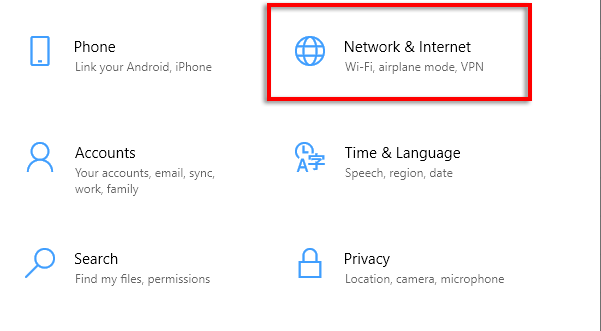
- Pilih Rangkaian dan Pusat Perkongsian di bawah Tetapan rangkaian lanjutan.
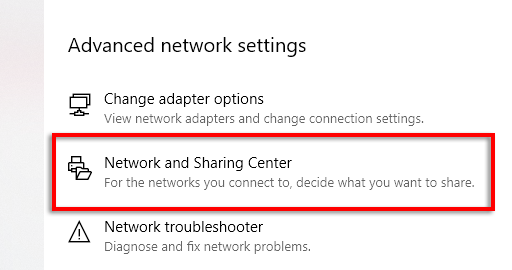
- Pilih Tukar Tetapan Penyesuai daripada menu sebelah kiri.
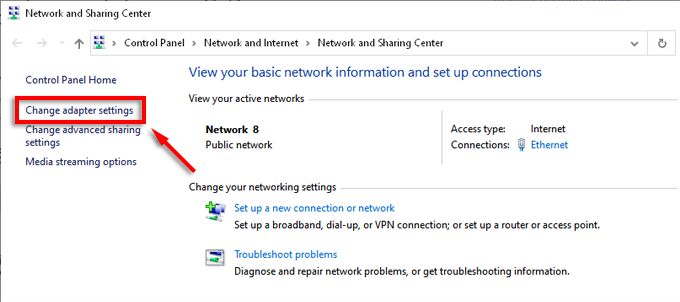
- Klik kanan rangkaian yang sedang anda sambungkan dan pilih Properties .
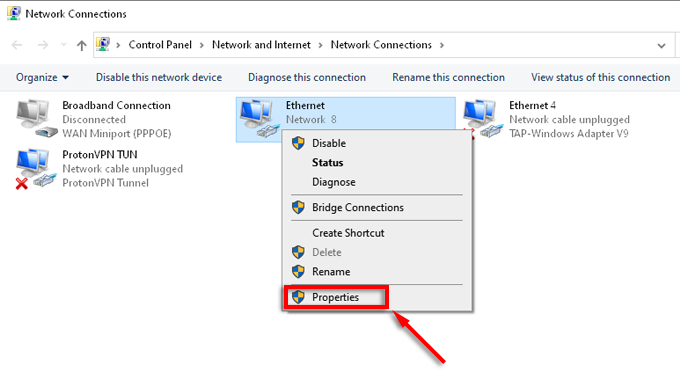
- Pilih Internet Protocol Version 4 (TCP/IPv4) daripada senarai dan pilih Properties .
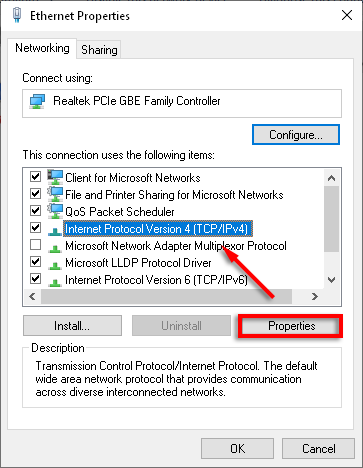
- Pilih Gunakan alamat pelayan DNS berikut dan masukkan alamat DNS pilihan anda.
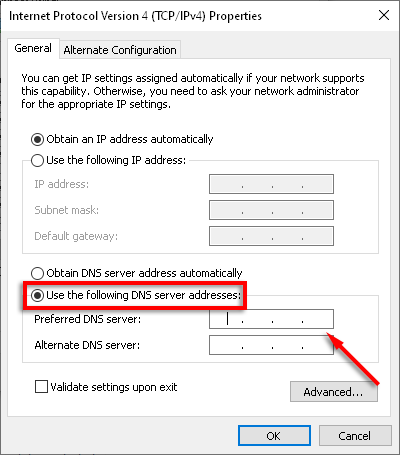
Cara Mendayakan DNS Peribadi pada Android
Google memperkenalkan sokongan untuk DNS melalui TLS dalam Android 9 , membolehkan anda menggunakan DNS peribadi pada telefon anda. Untuk melakukan ini, anda perlu mempunyai akses kepada pelayan DNS peribadi. Pergi ke Tetapan .
- Buka Tetapan .
- Pilih Sambungan > Lagi Tetapan Sambungan .
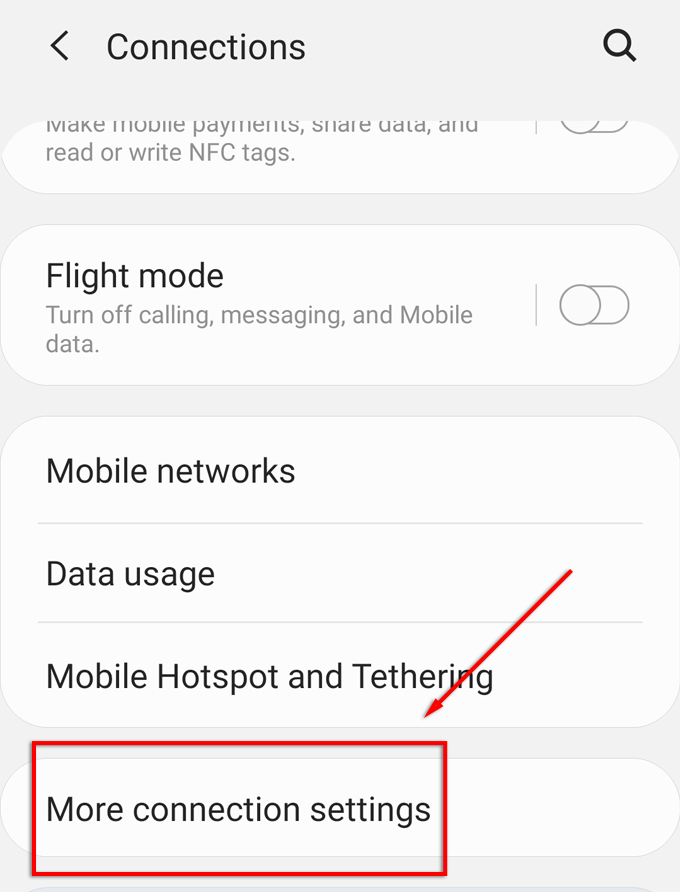
- Pilih DNS Peribadi .
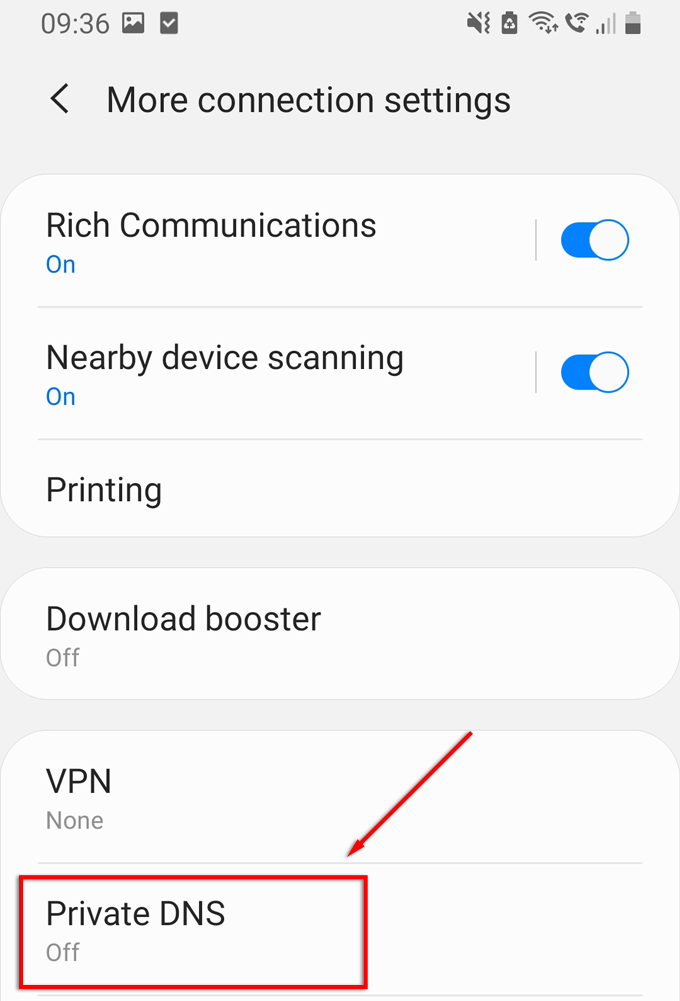
- Pilih Nama hos pembekal DNS peribadi .
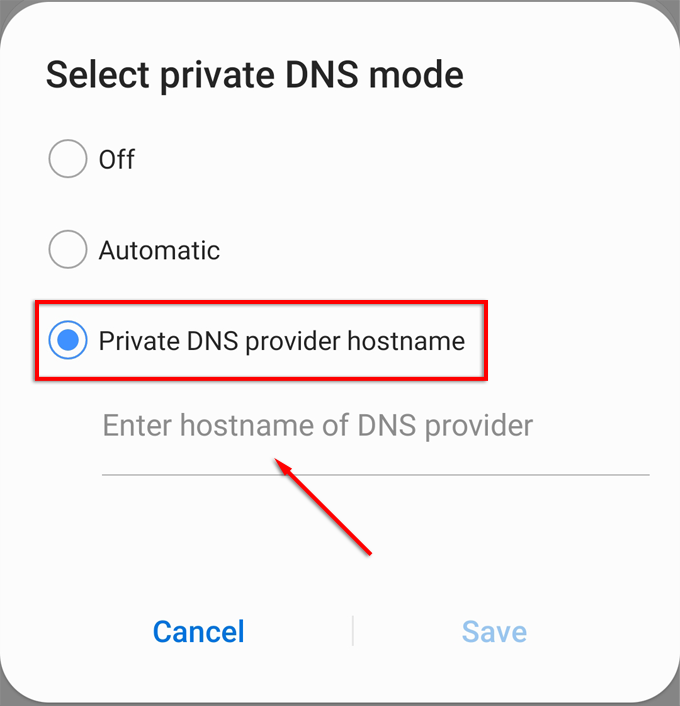
- Masukkan alamat perkhidmatan DNS peribadi yang anda ingin gunakan.
Nota: Jika anda menggunakan CloudFlare, URLnya ialah 1dot1dot1dot1.cloudfare-dns.com .
Cara Mendayakan DNS Peribadi pada Mac
Untuk mendayakan DNS peribadi pada Mac, lakukan perkara berikut:
- Pilih menu Apple .
- Pilih Keutamaan Sistem > Rangkaian .
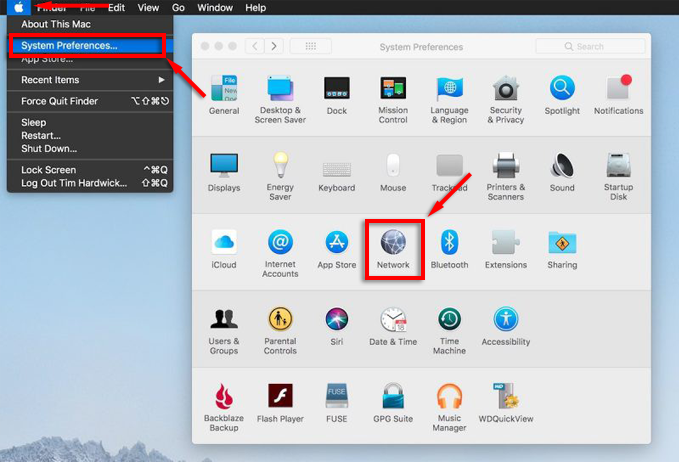
- Pilih sambungan rangkaian yang sedang anda gunakan dan klik Lanjutan .
- Klik DNS kemudian pilih butang Tambah (simbol tambah) di bahagian bawah senarai.
- Masukkan alamat IPv4 atau IPv6 untuk pelayan DNS yang anda ingin pilih.
- Pilih OK .
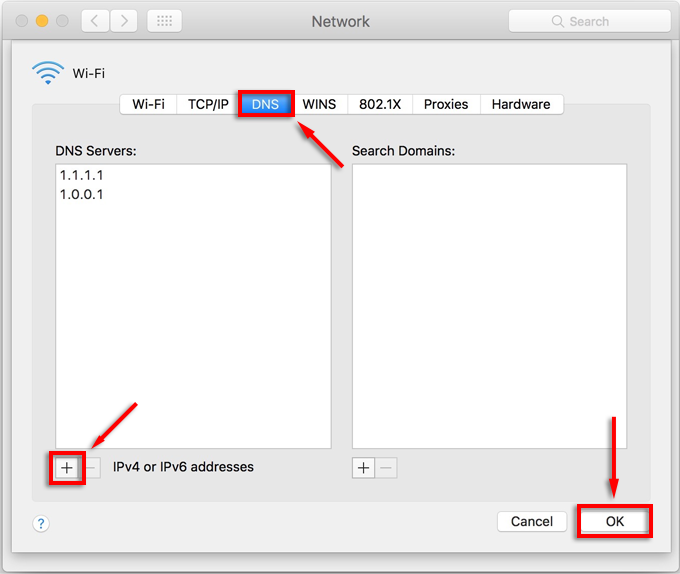
Cara Mendayakan DNS Peribadi pada iPhone
Untuk menggunakan DNS yang disulitkan pada iPhone ikuti langkah di bawah:
- Pergi ke Tetapan > Wi-Fi .
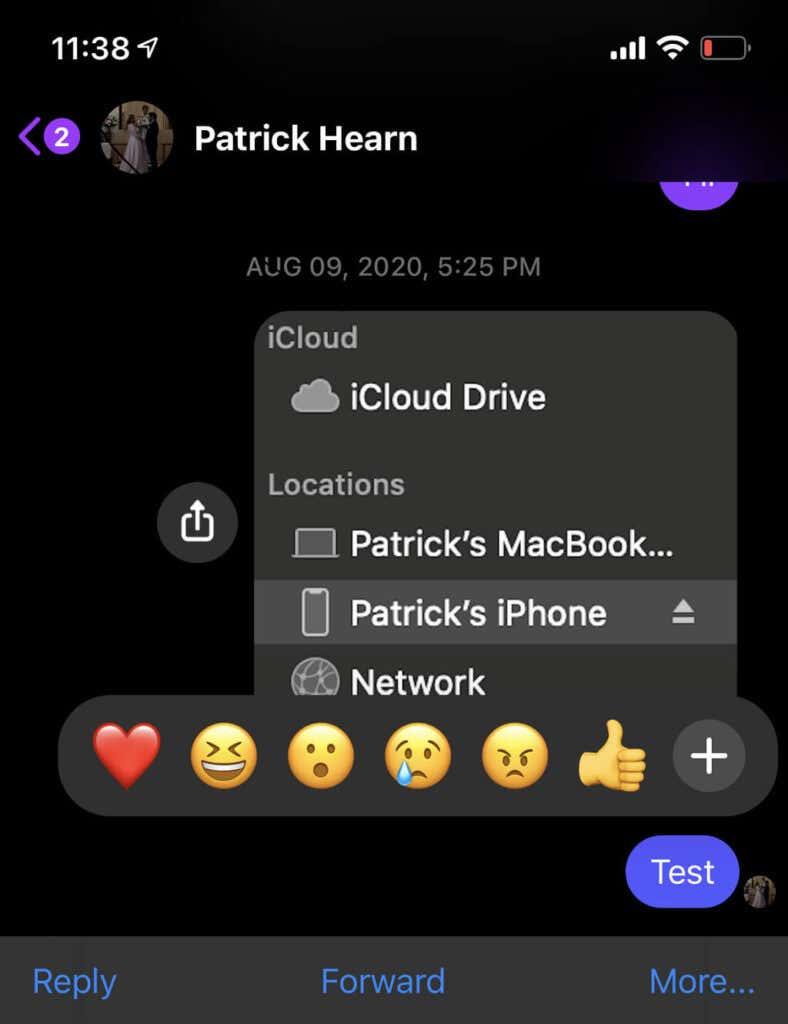
- Klik pada ikon maklumat “ i ” di sebelah sambungan Wi-Fi anda.
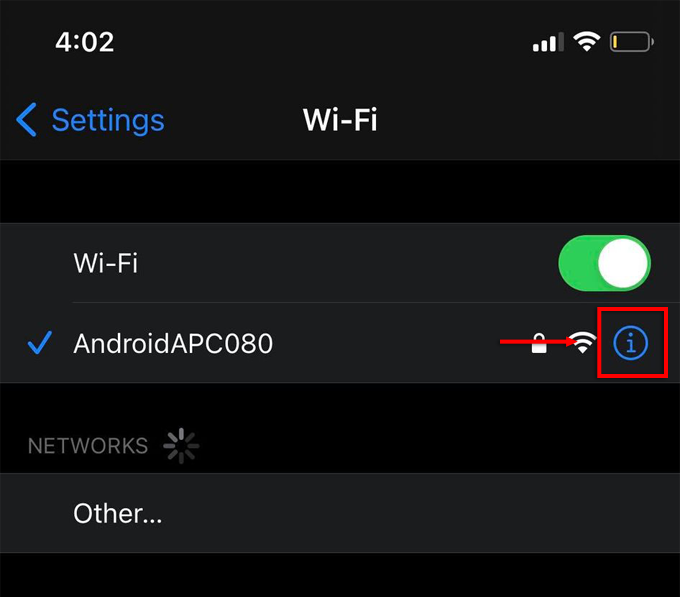
- Tatal ke bawah dan pilih Konfigurasikan DNS .
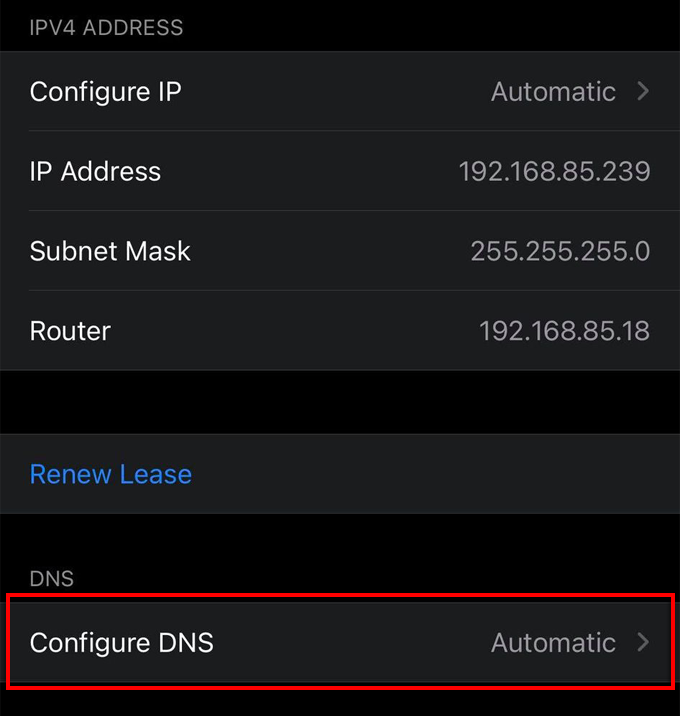
- Pilih Manual .
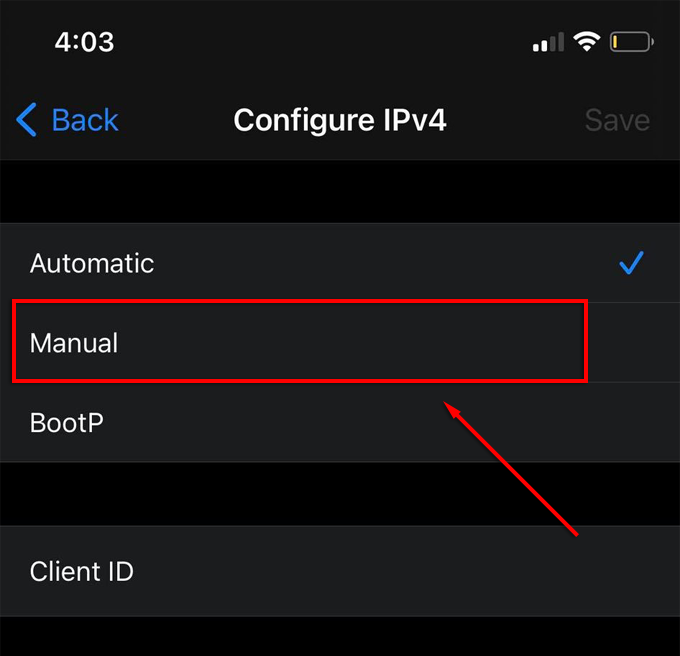
- Klik Tambah Pelayan .
- Masukkan alamat perkhidmatan DNS peribadi yang anda ingin gunakan.
CloudFlare 1.1.1.1: Apl Internet yang Lebih Pantas & Selamat
Anda boleh menyediakan pelayan DNS peribadi secara automatik pada Android anda. Apl seperti Internet 1.1.1.1 CloudFlare yang Lebih Cepat & Selamat akan mengkonfigurasi peranti anda secara automatik untuk menggunakan pelayan DNS 1.1.1.1. Ia juga boleh didapati di iPhone. Ia dipanggil 1.1.1.1: Internet Lebih Pantas di Apple Store. Ia adalah aplikasi percuma yang berfungsi tanpa iklan.

Semak dan Sahkan DNS
Menyediakan DNS peribadi tidak semestinya selamat dengan sendirinya. Sebaik sahaja anda telah menyediakan alamat DNS ganti adalah penting untuk menyemaknya untuk memastikan sambungan anda selamat. Terdapat beberapa alat dalam talian yang boleh anda gunakan untuk melakukan ini termasuk alat semakan keselamatan Cloudfare sendiri .
Ini akan menyemak semula bahawa pertanyaan DNS anda disulitkan, sama ada penyemak imbas anda menyokong Petunjuk Nama Pelayan (SNI) yang disulitkan, sama ada penyelesai DNS anda menggunakan Sambungan Keselamatan Sistem Nama Domain (DNSSEC) dan versi TLS yang sedang digunakan.
Privasi Internet
DNS awam ialah salah satu kebimbangan keselamatan yang paling penting di internet, dan mengkonfigurasi DNS peribadi boleh melindungi anda dan peranti anda daripada pelakon berniat jahat di internet.
Adakah anda menggunakan DNS peribadi? Beritahu kami dalam ulasan di bawah.